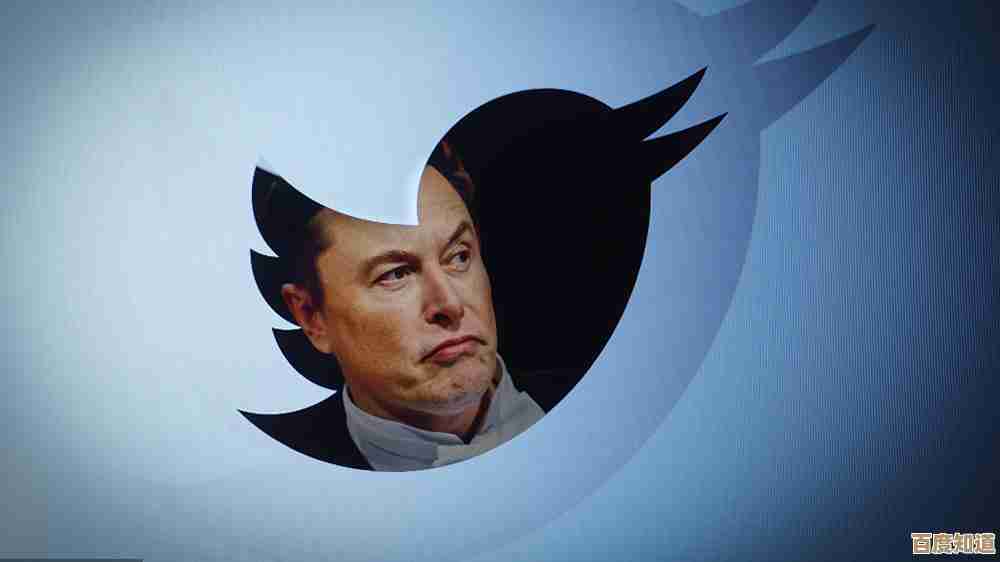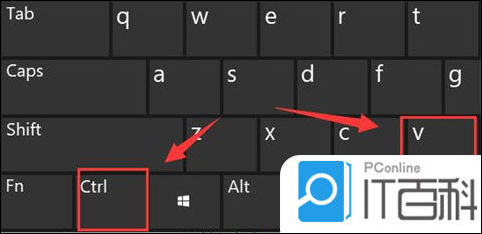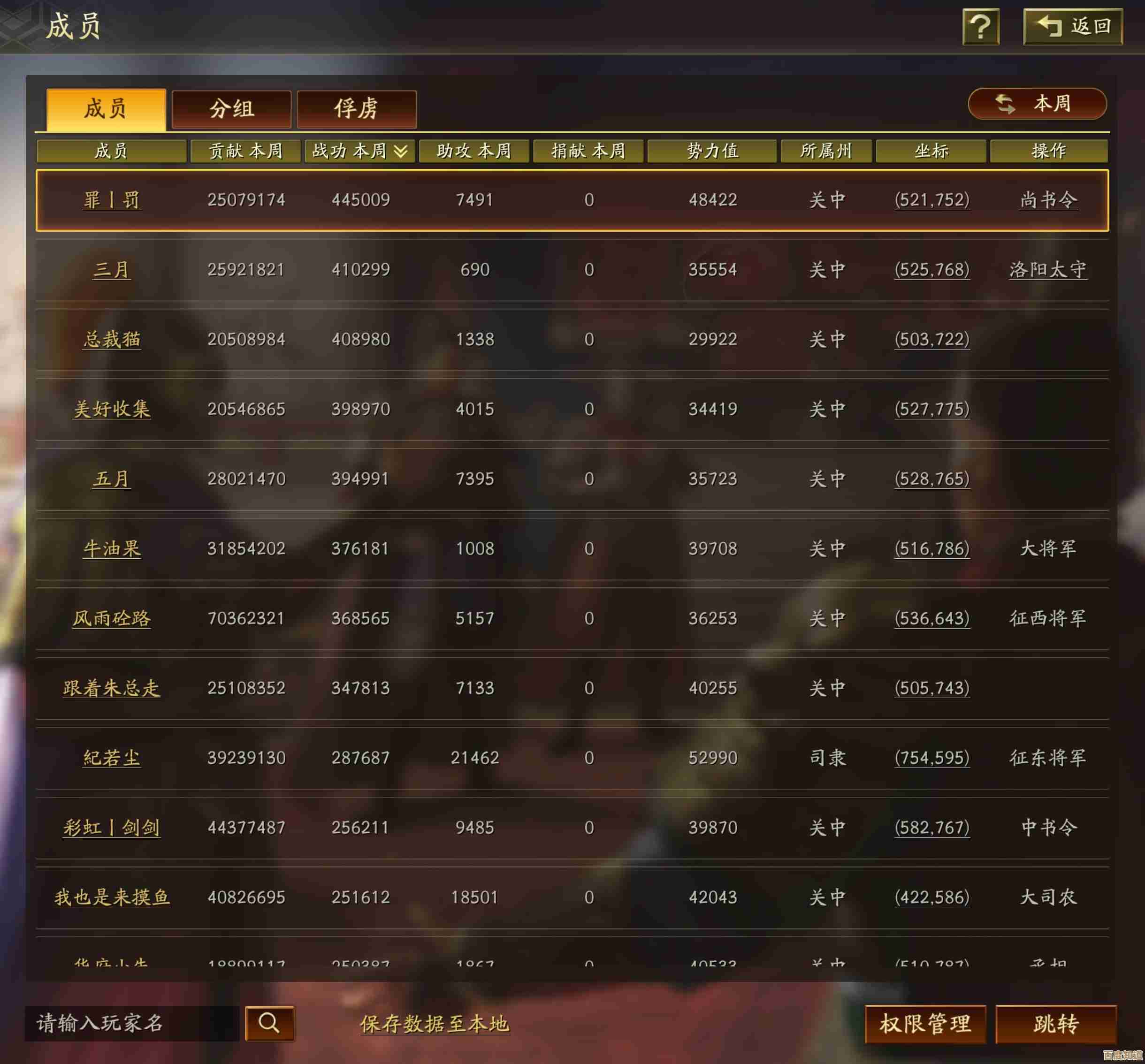详细步骤指导打印机快速安装,确保高效办公与家庭使用
- 游戏动态
- 2025-11-03 10:44:44
- 1
开箱与基础准备
- 取出打印机:打开包装箱,小心取出打印机和所有配件,通常包括电源线、USB连接线(部分型号可能不附带)、一套初始墨盒或硒鼓,以及说明书。
- 移除保护材料:仔细检查打印机内部和外部,撕掉所有胶带、泡沫塑料和保护膜,特别是打印头仓内和硒鼓仓内的橙色塑料卡扣或胶带,必须全部取下,否则打印机会无法正常工作或损坏。(来源:常见打印机开箱指南)
- 安装耗材:按照打印机机身上或说明书中的图示,打开相应仓盖,装入随附的墨盒或硒鼓,听到“咔哒”一声通常表示安装到位,确保不要触摸墨盒的芯片或喷头,以及硒鼓的感光鼓。(来源:耗材安装通用说明)
连接电源与开机
- 连接电源:将电源线连接到打印机,并插入电源插座。
- 开启打印机:按下电源按钮启动打印机,打印机会进行初始化,墨车会移动并发出一些机械声,这属于正常现象,等待打印机完全就绪(指示灯停止闪烁常亮)。
连接电脑或手机

USB有线连接(最稳定、最简单)
- 连接USB线:将USB线的一端连接打印机,另一端连接电脑的USB端口。
- 系统自动识别:大多数现代操作系统(如Windows 10/11, macOS)会自动检测到打印机并开始安装基础驱动程序,等待系统提示完成。
Wi-Fi无线连接(最方便,适合多人共用)

- 进入设置模式:在打印机的控制面板上,找到“网络”、“无线”或“设置”菜单。
- 选择网络:让打印机搜索附近的Wi-Fi网络,选择你的家庭或办公室Wi-Fi名称(SSID)。
- 输入密码:使用面板上的按键输入Wi-Fi密码,部分打印机支持WPS一键连接,可按下路由器上的WPS按钮快速配对。(来源:无线打印机设置通用流程)
- 记录IP地址:连接成功后,建议在打印机网络设置中查看并记录下其IP地址,便于后续管理。
手机无线打印
- 确保同网络:确保手机和打印机连接到同一个Wi-Fi网络。
- 使用厂商App:在手机上下载并安装打印机品牌官方的手机App(如HP Smart, Epson iPrint, Canon PRINT Inkjet/SELPHY)。
- 按照App指引:打开App,它会自动搜索并引导你完成打印机的设置和连接。(来源:各品牌官方移动应用指南)
安装完整驱动程序(至关重要)
- 为什么需要:即使系统自动安装了基础驱动,为了使用打印机的全部功能(如扫描、双面打印、墨水监测),必须安装完整版驱动。
- 获取驱动:访问打印机品牌的官方网站(如惠普HP、佳能Canon、爱普生Epson等),在“支持”或“下载”页面,输入你的打印机具体型号以下载对应的最新驱动程序。
- 运行安装程序:下载后,运行安装文件,并严格遵循屏幕上的指示,安装程序通常会引导你完成连接类型选择(USB或网络)、打印机发现和功能配置,这是确保所有功能可用的关键步骤。(来源:微软Windows支持文档关于打印机驱动程序的说明)
打印测试页与校准
- 打印测试页:驱动安装完成后,在电脑的“设备和打印机”设置中,右键点击你的打印机,选择“打印首选项”或“属性”,通常可以找到“打印测试页”的选项,打印一张测试页以确认安装成功。
- 检查效果:检查测试页上的文字是否清晰,颜色是否正确,有无条纹或缺失。
- 执行打印头校准:如果测试页有对齐不准或条纹问题,在打印机软件或控制面板上找到“维护”或“工具”选项,执行“打印头校准”或“喷嘴检查”程序,这能显著提升打印质量。(来源:打印机维护常见操作手册)
完成以上步骤后,你的打印机就已经准备就绪,可以高效投入使用了。
本文由达静芙于2025-11-03发表在笙亿网络策划,如有疑问,请联系我们。
本文链接:http://www.haoid.cn/yxdt/55237.html



![[e浏览器]开启网络世界的无限探索之旅](http://www.haoid.cn/zb_users/upload/2025/11/20251103173616176216257686543.jpg)